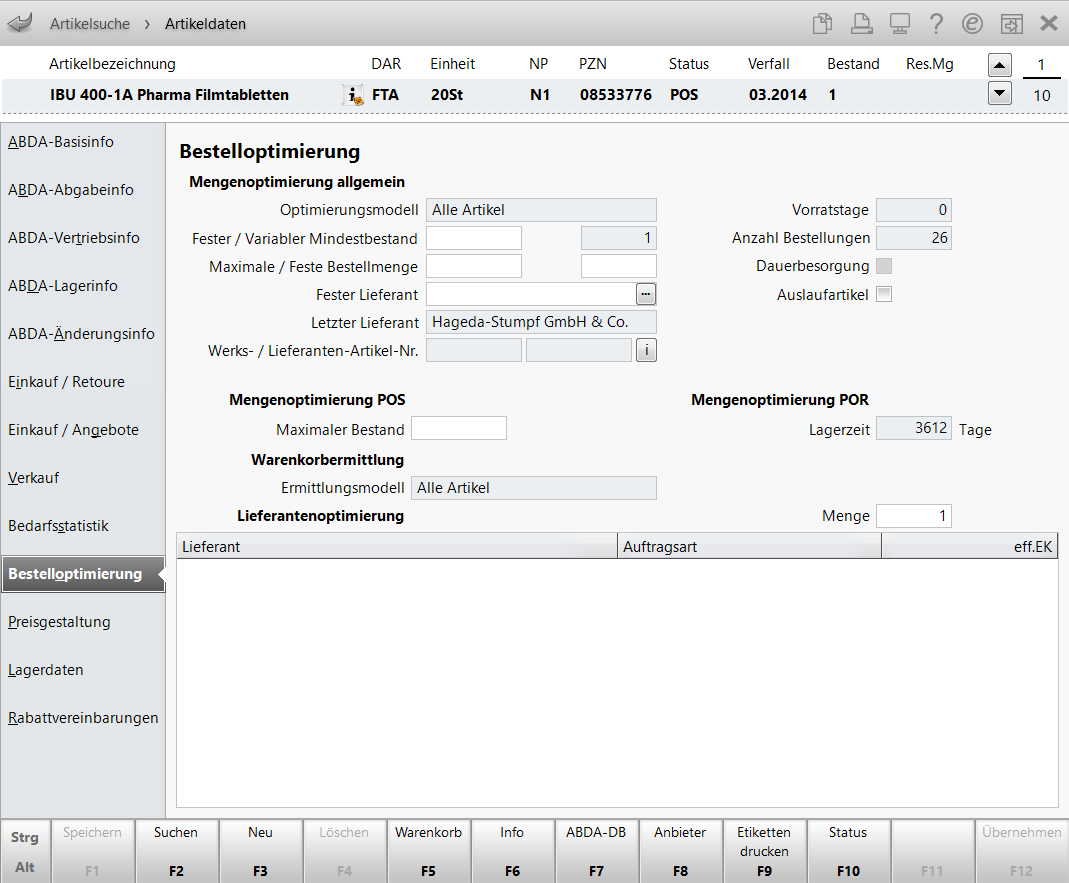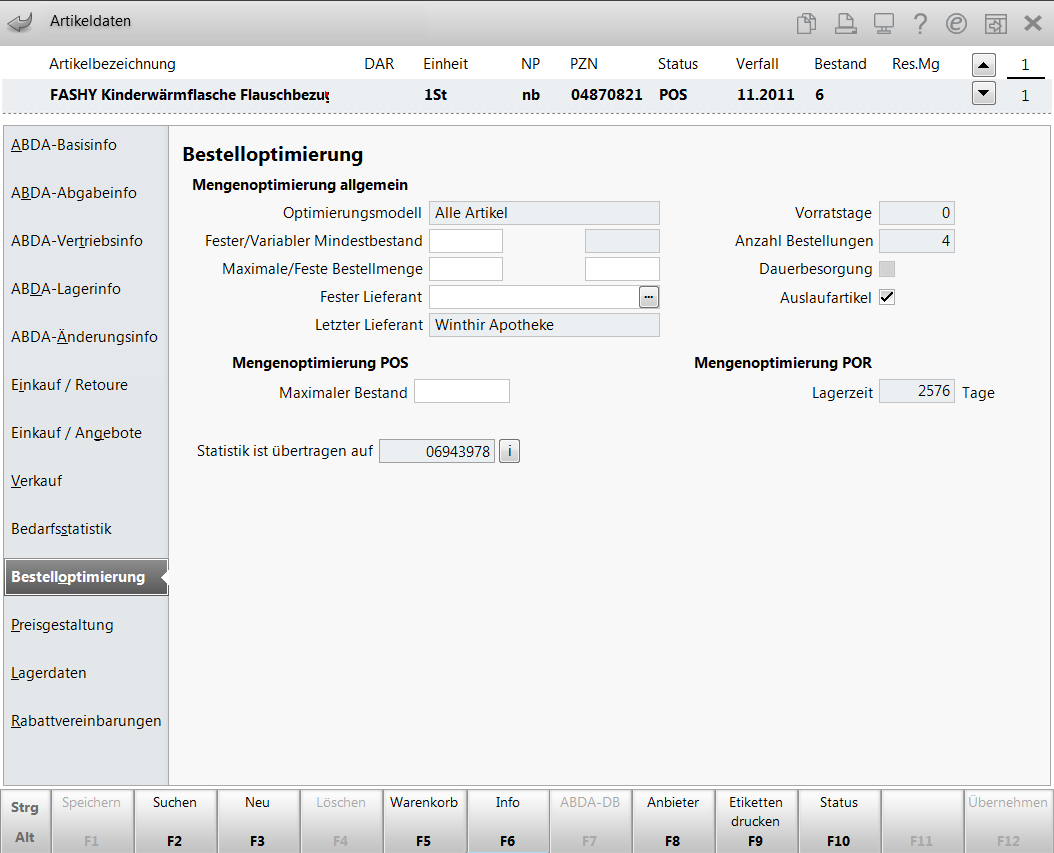Bestelloptimierung in der Artikelverwaltung
Kurz erklärt
Optimierungungsmodell: Zeigt das Optimierungsmodell, welches auf diesen Artikel zutrifft. Wenn Sie auf dieser Seite keine speziellen Einstellungen machen, gelten die Einstellungen des Optimierungsmodells.
Fester / Variabler Mindestbestand: Hier können Sie im ersten Feld einen festen Mindestbestand eines POS-Artikels eintragen. Sobald Sie die Eingabe speichern, wird eine Bestelloptimierung angestoßen. Hat der Artikel einen anderen Lagerstatus, ist dieses Feld nicht eingabefähig und bleibt leer, da es irrelevant ist.
Bieten Sie im Filial- und Partnerverbund ein Zentrallager-Sortiment an, dann können Sie hiermit einen Mindestbestand an Sichtwahl-Artikel schützen. Mehr dazu im Thema 'Zentrallager für Filial-und Partnerapotheken'.
Der variable Mindestbestand wird anhand des Bestellmengenoptimierungsmodells berechnet (Mehr dazu im Thema 'Beispiel für die Arbeitsweise der Bestellmengenoptimierung'.).
Sinkt der Bestand unter den festen/variablen Mindestbestand, so wird eine Bestellung für den Artikel ausgelöst. Bei der Bestellauslösung greift immer das Maximum von festem und variablem Mindestbestand.
Maximale / Feste Bestellmenge: Hier können Sie im ersten Feld eine maximale und im zweiten Feld eine feste Bestellmenge eintragen, sofern es sich um einen Artikel mit Lagerstatus handelt (POS und POR-Artikel). Die feste Bestellmenge darf nicht größer als die maximale Bestellmenge sein.
- Maximale Bestellmenge: Obergrenze der Bestellmenge. Optimierte Bestellmengen werden ggf. auf diesen Wert gekürzt.
- Feste Bestellmenge: Wenn stets eine bestimmte Menge des Artikels bestellt werden soll, tragen Sie diese hier ein. Erfolgt hier ein Eintrag, wird immer diese Menge oder ein ganzzahliges Vielfaches (beispielsweise bei Saft-Flaschenkartons) davon bestellt.
Fester Lieferant: Soll dieser Artikel grundsätzlich von einem bestimmten Lieferanten geliefert werden, klicken Sie auf den Browsebutton  und wählen Sie den gewünschten Lieferanten aus.
und wählen Sie den gewünschten Lieferanten aus.
Diese Einstellung greift nur bei Lagerartikeln, da hier auch längere Lieferzeiten toleriert werden können. Soll diese Einstellung auch für einen Negativartikel gelten, muss dies im betreffenden Warenkorbermittlungsmodell eingestellt werden.
Bei einem Lagerstatuswechsel von POS auf Negativartikel kann die Zuordnung zu einem festen Lieferanten automatisch gelöscht werden. Aktivieren Sie dazu den Konfigurationsparameter 'Festen Lieferant automatisch löschen'
Letzter Lieferant: Zeigt den Lieferant, der den Artikel zuletzt geliefert hat.
Werks- / Lieferanten-Artikel-Nr. - Nummer des Lieferantenwerks, aus welchem die Ware geliefert werden soll, und Artikelnummer des Artikels beim aktuellen Lieferanten
Falls mindestens 2 Lieferanten mit entsprechenden Daten hinterlegt sind, wird das ![]() Icon angezeigt.
Icon angezeigt.
Mit Klick auf den ![]() Info-Button hinter dem Feld öffnet sich das Fenster Lieferanten-Zusatzinformationen aktualisieren, in dem Sie diese Angaben vornehmen bzw. aktualisieren können. Mehr dazu im Thema 'Lieferanten-Zusatzinformationen eingeben'.
Info-Button hinter dem Feld öffnet sich das Fenster Lieferanten-Zusatzinformationen aktualisieren, in dem Sie diese Angaben vornehmen bzw. aktualisieren können. Mehr dazu im Thema 'Lieferanten-Zusatzinformationen eingeben'.
Vorratstage: Zeigt, wie viele Tage dieser Artikel voraussichtlich noch auf Vorrat liegen wird. Wird in Echtzeit aus Verkaufsstatistik und aktuellem Bestand errechnet.
Anzahl Bestellungen: Zeigt, in wie vielen Wareneingängen der Artikel gebucht wurde. Wird in Echtzeit aus der Einkaufsstatistik ermittelt.
Dauerbesorgung  : Aktivieren
: Aktivieren  Sie das Kontrollkästchen, wenn es sich bei dem Artikel um eine Dauerbesorgung handelt. Diese Artikel werden generell nicht zur Neuanlage vorgeschlagen.
Sie das Kontrollkästchen, wenn es sich bei dem Artikel um eine Dauerbesorgung handelt. Diese Artikel werden generell nicht zur Neuanlage vorgeschlagen.
Nur eingabefähig, wenn es sich nicht um einen Lagerartikel (Status 'POS' oder 'POR') handelt.
Auslaufartikel: Aktivieren  Sie das Kontrollkästchen, wenn dieser Artikel als Auslaufartikel gekennzeichnet werden soll. Dies ist nur möglich, wenn der Artikel den Lagerstatus POS oder POR hat. Negativartikel können Sie nicht mit einem Auslaufkennzeichen versehen.
Sie das Kontrollkästchen, wenn dieser Artikel als Auslaufartikel gekennzeichnet werden soll. Dies ist nur möglich, wenn der Artikel den Lagerstatus POS oder POR hat. Negativartikel können Sie nicht mit einem Auslaufkennzeichen versehen.
Ein Auslaufartikel ist ein Artikel, der nicht mehr nachbestellt werden soll:
- Bei manuellen Bestellungen werden Sie durch die Bestellabfrage 'Auslaufartikel' darauf hingewiesen, dass es sich um einen Auslaufartikel handelt.
- In Trefferlisten einer Artikelsuche werden Auslaufartikel mit dem Icon
 gekennzeichnet.
gekennzeichnet. - Icon
 Sortimentssteuerung - Kennzeichnet, dass das Kennzeichen 'Auslaufartikel' im Rahmen der Sortimentssteuerung gesetzt wurde. Mehr dazu im Thema 'Artikel in Umstellung'.
Sortimentssteuerung - Kennzeichnet, dass das Kennzeichen 'Auslaufartikel' im Rahmen der Sortimentssteuerung gesetzt wurde. Mehr dazu im Thema 'Artikel in Umstellung'.
 Sinkt der Bestand eines Auslaufartikels z.B. durch Verkauf oder Retoure auf Null, wird der Lagerstatus automatisch auf 'Negativartikel' geändert und das Kennzeichen gelöscht.
Sinkt der Bestand eines Auslaufartikels z.B. durch Verkauf oder Retoure auf Null, wird der Lagerstatus automatisch auf 'Negativartikel' geändert und das Kennzeichen gelöscht.
Die Einstellungen bzw. Informationen in diesem Bereich gelten ausschließlich für Artikel mit Lagerstatus POR. Hat der Artikel einen anderen Lagerstatus, sind diese Felder nicht eingabefähig.
Lagerzeit: Gibt an, wie lange die zuletzt bestellten Packungen bereits auf Lager liegen. Wird automatisch aus dem letzten Bestelldatum errechnet.
Die Einstellungen, die Sie in diesem Bereich vornehmen, gelten ausschließlich für Artikel mit Lagerstatus POS oder Negativartikel. Hat der Artikel einen anderen Lagerstatus, sind diese Felder nicht eingabefähig.
Maximaler Bestand: Tragen Sie hier ein, auf wie viele Packungen dieses Artikels bei Bestellungen maximal aufgefüllt werden darf. Die Mengenoptimierung wird dadurch teilweise außer Kraft gesetzt. Mögliche Anwendung: Sperrige Packungen - z.B. Windelkartons - sollen aus Platzgründen nicht in großen Mengen gelagert werden, auch wenn es sich um Schnelldreher handelt.
- Icon
 Sortimentssteuerung - Kennzeichnet, dass der maximale Bestand im Rahmen der Sortimentssteuerung gesetzt wurde. Mehr dazu im Thema 'Artikel in Umstellung'.
Sortimentssteuerung - Kennzeichnet, dass der maximale Bestand im Rahmen der Sortimentssteuerung gesetzt wurde. Mehr dazu im Thema 'Artikel in Umstellung'.
Ermittlungsmodell - Anzeige des Warenkorbermittlungsmodells
Menge - Geben Sie die gewünschte Menge ein, um auf Basis der hinterlegten Konditionen Ihrer Lieferanten die effektiven EKs berechnen zu lassen.
Die Tabelle Lieferantenoptimierung zeigt den effektiven EK aller Lieferanten, die Lieferantenkonditionen hinterlegt haben, welche auch explizit für die Lieferantenoptimierung ausgewählt wurden. Mehr dazu im Thema 'Konditionsvereinbarungen pflegen und einsehen'.
Somit können Sie nachvollziehen, warum die Lieferantenoptimierung genau diesen Warenkorb für die Bestellung ausgewählt hat; und Sie können sich auch vor der Bestellung bereits darüber informieren, bei welchem Lieferanten der Artikel gemäß Lieferantenoptimierung bestellt werden würde.
Kann für diesen Artikel bei Ihren Lieferanten kein effektiver EK ermittelt werden, bleibt die Tabelle leer.
Wurde die Statistik des Artikels auf einen anderen Artikel übertragen, wird die Tabelle 'Lieferantenoptimierung' nicht angezeigt. Stattdessen finden Sie folgenden Hinweis: Statistik ist übertragen auf [PZN des Zielartikels].
Klicken Sie auf den Infobutton ![]() , um die Artikeldetails des Zielartikels aufzurufen.
, um die Artikeldetails des Zielartikels aufzurufen.
Wenn der Artikel den Lagerstatus POS hat, dann wird beim Statistikübertrag automatisch vorgeschlagen, das Auslaufkennzeichen zu setzen. Damit wird sichergestellt, dass dieser Artikel in Verkaufsvorgängen bevorzugt abgegeben wird, falls noch ein Bestand vorhanden ist.
Weitere Info und Funktionen
Tipps und Tricks: Lagerstatuswechsel: Zuordnung eines festen Lieferanten löschen